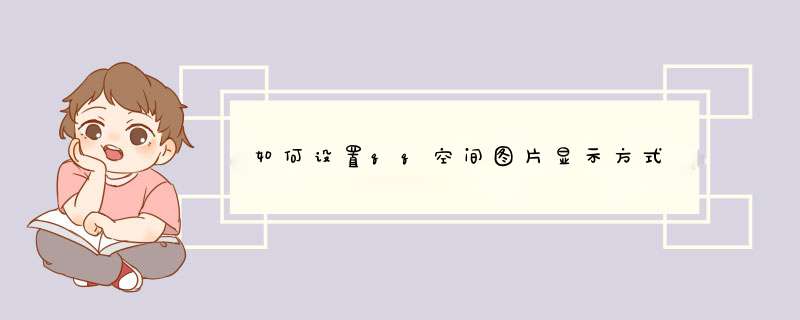
手机qq是我们经常使用的软件,qq空间是手机qq的一个重要成分,我们可以在手机qq中设置空间图片的显示方式,下面就让我告诉你设置qq空间图片显示方式的 方法 ,希望对大家有所帮助。
设置qq空间图片显示方式的方法打开手机,找到qq。双击。
设置qq空间图片显示方式的步骤图1
进入手机qq界面。
设置qq空间图片显示方式的步骤图2
由左向右滑动手机屏幕,在d出的菜单中选择“设置”,并点击。
设置qq空间图片显示方式的步骤图3
在“设置”菜单中点击“辅助功能”。
设置qq空间图片显示方式的步骤图4
在“辅助功能”菜单中点击“空间动态图片浏览设置”。
设置qq空间图片显示方式的步骤图5
在d出的界面中即可根据需要设置照片在qq空间中的显示方式了。
设置qq空间图片显示方式的步骤图6
看了如何设置qq空间图片显示方式的人还看:
1. qq空间如何设置图片模块
2. 在qq空间中如何设置图片模块
3. 如何在qq空间里设置图片不显示
4. 新版QQ空间怎么设置成大图模块
5. QQ空间九宫格图片怎么设置
6. 如何解决qq空间图片不显示问题
方法:
1、首先,登陆QQ空间之后,点击上方的“装扮”,进入QQ空间的装扮设置。
2、然后点击“装扮商城”,或者点击“我的装扮”。
3、在空间装扮中,点击“DIY装扮”,然后选择“皮肤背景”,点击“贴图”按钮。
4、然后点击“选择图片”,开始进行自定义背景图片设置。
5、然后会看到有几种方式上传图片,推荐使用本地图片上传方式,更加方便、快捷。
6、图片上传完毕之后,在空间背景中就已经看到我们上传的图片了,接下来就是一些设置了。建议使用“适应”选项,这样就显得空间比较美观。
7、设置完成后点击“保存”即可,设置好就是全景。
注意事项
用自己上传的图片作为空间背景,只限年费黄钻或者是Lv3级以上的黄钻用户,普通QQ空间用户是不可以使用这个功能的。
欢迎分享,转载请注明来源:内存溢出

 微信扫一扫
微信扫一扫
 支付宝扫一扫
支付宝扫一扫
评论列表(0条)